معدل نقل 256 كيلوبت في الثانية مقابل معدل نقل 320 كيلوبت في الثانية في الثانية لعام 2024
لقد أصبحت تكنولوجيا الترميز الصوتي، بشكل متزايد، في خضم تعميم الموسيقى الرقمية، محور اهتمام الجمهور. وفي الوقت نفسه، أصبح معدل نقل البتات مؤشرًا مهمًا على جودة الصوت. ويمثل كل من معدل نقل 256 كيلوبت في الثانية ومعدل نقل 320 كيلوبت في الثانية إعدادان شائعان لمعدل نقل البتات، من بين صيغ ترميز الصوت الشائعة. ومن ثمّ، سنستعرض في هذا المقال، الاختلافات بين كل من المعدلين بعمق من جوانب مختلفة.
الجزء 1: مقدمة عن الفرق بين معدل نقل 256 كيلوبت في الثانية مقابل معدل نقل 320 كيلوبت في الثانية

يشير معدل نقل البتات إلى مقدار البيانات المنقولة في الثانية، ويستخدم لقياس جودة إشارة الصوت أو الفيديو الرقمية. عادةً، فيما يتعلق بترميز الصوت، يعني المعدل الأعلى لنقل البتات جودة صوت أفضل، ولكن يشير ذلك أيضًا إلى زيادة حجم الملف اعتمادًا على ذلك. وعلى العكس، قد تتأثر جودة الصوت كلما انخفض معدل نقل البتات، لكن حجم الملف سيكون صغيرًا نسبيًا. وعليه، يعد اختيار معدل نقل البتات المناسب خطوة مهمة في إيجاد توازن بين جودة الصوت وحجم الملف.
عادة، يشير معدل 256 كيلوبت في الثانية إلى سرعة الشبكة أو معدل نقل البيانات، وهي سرعة بطيئة نسبيًا لبعض ظروف الاستخدام المحددة، مع احتوائها على بعض القيود. كذلك، يشيع استخدام معدل 320 كيلوبت في الثانية لوصف معدل نقل بتات ملف صوتي، خاصة فيما يتعلق بترميز MP3، علمًا بأن معدل نقل البتات يحدد جودة الملف الصوتي وحجمه. ومع ذلك، يتضمن أيضًا معدل نقل 320 كيلوبت في الثانية بعض القيود. ومن ثمّ، نعرض مزايا وعيوب معدل نقل 256 كيلوبت في الثانية مقابل معدل نقل 320 كيلوبت في الثانية في الجدول أدناه.
| السمات | 256 كيلوبت في الثانية | 320 كيلوبت في الثانية |
|---|---|---|
| المزايا |
|
|
| العيوب |
|
|
باختصار، يعتبر معدل نقل 256 كيلوبت في الثانية كافيًا لأداء لبعض أنشطة الويب الأساسية، ولكنه قد يكون غير كافي للاستخدامات التي تتطلب نقل بيانات عالية السرعة أو تجربة صوت/فيديو عالية الجودة. وعلى العكس، يوفر معدل نقل 320 كيلوبت في الثانية تجربة صوت عالية الجودة للذين يبحثون عن جودة صوت عالية ولكنهم لا يريدون استخدام صيغة ضغط عديمة خسارة. ومع ذلك، تجدر الإشارة إلى أن الضغط لا يزال يشمل على خسارة كما أن حجم الملف كبير نسبيًا.
الجزء 2: أيهما تختار، معدل نقل 256 كيلوبت في الثانية مقابل 320 كيلوبت في الثانية؟

إن كل من معدليّ 256 كيلوبت في الثانية و320 كيلوبت في الثانية إعدادان شائعان لمعدل نقل البتات الصوتي، وثمة بعض الاختلافات المميزة بينهما.
أولًا، من حيث جودة الصوت، عادة يبدو معدل 320 كيلوبت في الثانية أفضل قليلًا من 256 كيلوبت في الثانية، وذلك لأنه كلما ارتفع معدل نقل البتات، كلما نجحنا في الحفاظ على التفاصيل والنطاق الديناميكي في الإشارة الصوتية بشكل أفضل، فمعدلات نقل البتات الأعلى تسمح بتشفير المزيد من المعلومات في تدفق الصوت، ما يقلل من خسارة إشارة الصوت وتشويهها. ومع ذلك، قد لا يكون هذا الاختلاف ملحوظًا في ظل ظروف الاستماع المتوسطة، خاصة عند محبي الموسيقى غير المحترفين والذين لا يمتلكون معدات صوتية متطورة. لذلك، إذا كنت تبحث عن جودة صوت أعلى، فقد يكون 320 كيلوبت في الثانية خيارًا أفضل.
ثانيًا، من حيث حجم الملف، عادة تكون الملفات الصوتية بمعدل نقل 320 كيلوبت في الثانية أكبر من الملفات الصوتية 256 كيلوبت في الثانية، وذلك لأن معدل نقل البتات الأعلى يعني أن ثمة حاجة إلى المزيد من البيانات لتشفير الإشارة الصوتية. ومن هذا المنطلق، فإن نفس طول الصوت، سيستهلك بمعدل نقل 320 كيلوبت في الثانية مساحة تخزين أكبر. وهكذا، إذا كان لديك مساحة تخزين محدودة أو إذا كنت بحاجة إلى تنزيل عدد كبير من الملفات الصوتية أو نقلها، فقد يكون معدل نقل 256 كيلوبت في الثانية خيارًا أكثر ملاءمة. أخيرًا، تجدر الإشارة إلى أن الفرق بين معدليّ نقل البتات هاذين قد لا يكون ملحوظًا للغاية، خاصة في بعض بيئات الاستماع الشائعة. لذلك، إذا لم يكن لديك متطلبات عالية بشكل خاص بشأن جودة الصوت، أو إذا كنت تستمع بشكل أساسي إلى الصوت على جهاز محمول، فقد يكون معدل نقل 256 كيلوبت في الثانية ملبيًا لاحتياجاتك.
بشكل عام، يعتمد الاختيار بين معدليّ 256 كيلوبت في الثانية و320 كيلوبت في الثانية إلى حد كبير على المفاضلة بين جودة الصوت وحجم الملف. لذا، إذا كنت تبحث عن جودة صوت أعلى ولديك مساحة تخزين كبيرة، فقد يكون معدل 320 كيلوبت في الثانية خيارًا أفضل؛ أما إذا لم يكن لديك متطلبات جودة صوت عالية بشكل خاص أو إذا كان لديك مساحة تخزين محدودة، فسيكون معدل 256 كيلوبت في الثانية خيارًا أفضل.
نصائح إضافية: كيفية تحويل الفيديو
وهكذا، يظهر أن لدينا تعادل في المنافسة بين معدل 256 كيلوبت في الثانية مقابل معدل 320 كيلوبت في الثانية. يعتمد الاختيار بين معدليّ 256 كيلوبت في الثانية و320 كيلوبت في الثانية على سيناريوهات مختلفة. ويعد التحويل بين معدليّ 256 كيلوبت في الثانية مقابل 320 كيلوبت في الثانية، أفضل طريقة للعثور على جودة الصوت المناسبة، ومن ثمّ، سيمثل HitPaw Video Converter أفضل أداة لتحويل جودة الصوت. يمتلك برنامج HitPaw Video Converter القدرة على إجراء تحويل بلا خسارة، من دون الإضرار بجودة الصوت الأصلية. وفي الوقت نفسه، يمكن أن يحسن البرنامج بشكل كبير من كفاءة التحويل والسرعة عن طريق معالجة تحويل الصوت على شكل حِزم.
- الخصائص الرئيسية
1. التحويل المتسارع بلا خسارة: حوّل الملفات إلى أي صيغة بلا خسارة بسرعة عالية جدًا، ما يعني عدام فقدان جودة الفيديو الأصلية في أثناء عملية التحويل.
2. تسريع وحدة معالجة الرسومات: دعم تسريع وحدة معالجة الرسومات لجعل عملية التحويل أكثر سلاسة وأسرع.
3. تحويل الحِزم: يمتاز البرنامج بوظيفة معالجة الحِزم، والتي يمكنها معالجة ما يصل إلى 5000 ملف في الوقت نفسه، ما يحسن كفاءة العمل بشكل كبير.
كيفية استخدام HitPaw Video Converter:
ست خطوات بسيطة لتحويل جودة الصوت بسهولة.
- 1. استيراد الملفات الصوتية
حدد، في أعلى الزاوية اليسرى من الصفحة الرئيسية، خيار "إضافة صوت"، وارفع الملف الصوتي المراد تحويله هنا.

- 2. اختيار صيغة الصوت
انتقل إلى علامة تبويب "الصوت" واختر الصيغة المطلوبة.

- 3. الضغط على رمز "تعديل" لتعديل معلمات الصغية

- 4. عرض صيغة الملف ومعلومات الحجم على الواجهة الرئيسية

- 5. تحويل الصوت
اضغط على علامة تبويب "تحويل" لتحويل الصوت.

- 6. الوصول إلى الملفات المحولة
اضغط على علامة تبويب "تم التحويل"، وانقر على "فتح المجلد" للتحقق من الملف المكتمل، واضغط على "إضافة إلى قائمة التحرير" لتحرير الصوت حسب الحاجة.

بعد ذلك، ستتمتع بالقدرة على تجربة التغييرات الصوتية في الوقت الفعلي، في مجموعة متنوعة من الظروف.
الخُلاصة
لا يمكننا اختيار فائز في المنافسة بين معدل 256 كيلوبت في الثانية مقابل معدل 320 كيلوبت في الثانية، فكلاهما يتمتعان بمزايا خاصة. لكن في الوقت ذاته، نحتاج إلى الاختيار بين معدل 256 كيلوبت في الثانية مقابل معدل 320 كيلوبت في الثانية أو تحويل كل منهما، في سيناريوهات واحتياجات مختلفة. ويُعد برنامج HitPaw Video Converter هو الخيار الأمثل لتحويل الصوت، حيث يمتلك القدرة على تحويل الصوت دفعة واحدة، من دون الإضرار بجودة الصوت كما يستخدم وحدة معالجة الرسومات لجعل التحويل أسرع بكثير. وهكذا، يمكنك في أربع خطوات بسيطة فقط، التحويل بنجاح بين معدل 256 كيلوبت في الثانية ومعدل 320 كيلوبت في الثانية في ظروف مختلفة، والحصول على صيغة الصوت التي تلبي احتياجاتك، واتخاذ القرار الصحيح بشكل معقول بشأن الاختيار بين معدل 256 كيلوبت في الثانية مقابل معدل 320 كيلوبت في الثانية.






 HitPaw Watermark Remover
HitPaw Watermark Remover  HitPaw VikPea
HitPaw VikPea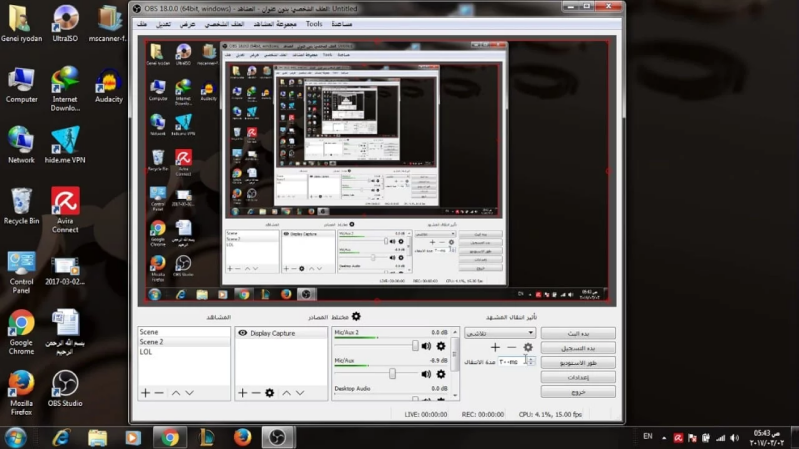
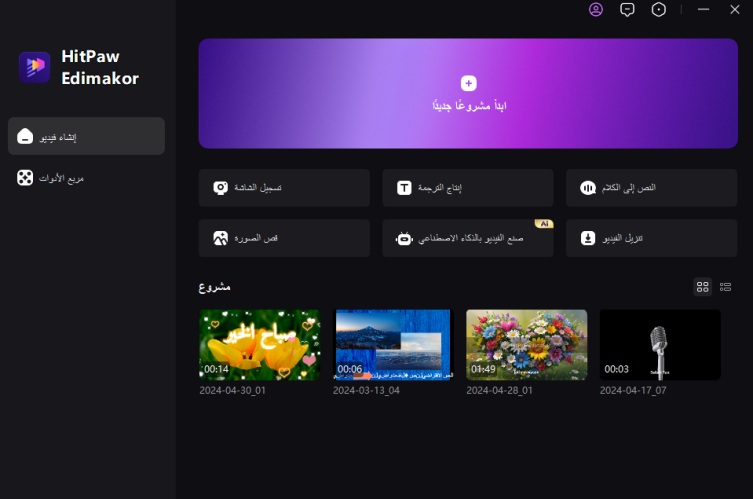
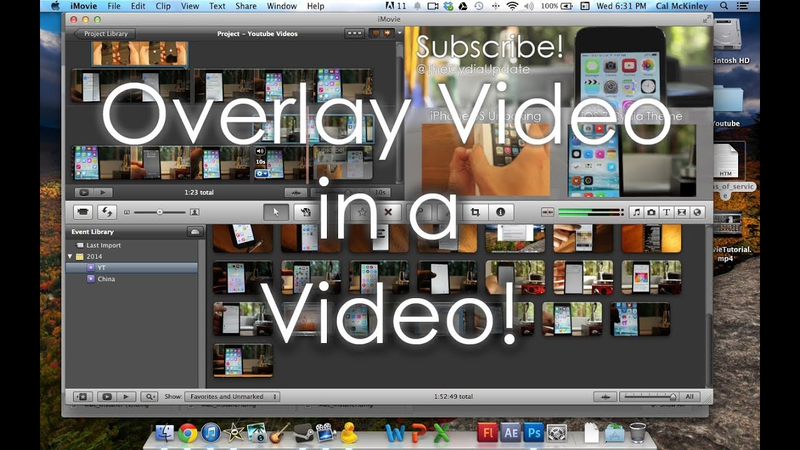


شارك هذه المقالة:
حدد تقييم المنتج:
محمد أمين
محرر HitPaw
أعمل بالقطعة منذ أكثر من خمس سنوات. دائمًا ما يثير إعجابي عندما أجد أشياء جديدة وأحدث المعارف. أعتقد أن الحياة لا حدود لها لكني لا أعرف حدودًا.
عرض كل المقالاتاترك تعليقا
إنشاء التعليقات الخاص بك لمقالات HitPaw